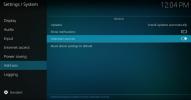Poseidon Kodi tillegg - installasjon og oversikt
Poseidon-tillegget er i samme familie som den nedlagte Exodus eller pakt-tillegg. Det er en pålitelig kilde til både filmer og TV-serier. Det vil ikke gjøre sport eller live IPTV, men hva det gjør, gjør det bra. Grensesnittet er enkelt å navigere og forstå, selv om noen få seksjoner ikke fungerer i det hele tatt. Til tross for det er det fremdeles mye veldig godt innhold i Poseidon.

I denne artikkelen begynner vi med å vise deg trinn for trinn hvordan du installerer Poseidon-tillegget. Enten du er en erfaren Kodi-bruker eller en nykommer, vil våre detaljerte instruksjoner sikre en jevn tur gjennom installasjonsprosessen. Og når vi har installert Poseidon-tillegget, vil vi gi deg en oversikt over hovedfunksjonene, vise deg hvor du finner det beste innholdet og diskutere fordeler og ulemper med tillegget.
30 dager pengene tilbake-garanti
For bedre personvern mens du spiller innhold, bruk en VPN
Internett-leverandører overvåker ofte brukerens online aktivitet. Hvem kan klandre dem? De må sørge for at ingen bryter vilkårene og betingelsene. Og når de mistenker at noen kan være det, kan de reagere ved å stryke ned hastigheten, sende dem varsler om brudd på copyright eller til og med avbryte tjenesten. En VPN beskytter personvernet ditt ved å kryptere alle data inn og ut av datamaskinen din ved å bruke sterke algoritmer som gjør det nesten umulig å sprekke. Ikke en gang Internett-leverandøren din vil vite hvor du skal eller hva du gjør på nettet. Og som en bonus, ved å bruke passende lokaliserte servere, tillater en VPN å omgå geografiske begrensninger.
Å velge en VPN kan være en skremmende oppgave med tanke på de mange tilgjengelige leverandører. Viktige faktorer å vurdere er en rask tilkoblingshastighet for å unngå bufring, en politikk uten logging for ytterligere å beskytte personvernet ditt, ingen bruksbegrensninger for å få tilgang til alt innhold på full hastighet og programvare som er tilgjengelig for enheten din.
Den beste VPN for Kodi: IPVanish

På addictivetips.com har vi testet flere VPN mot disse kriteriene, og leverandøren vi anbefaler for Kodi-brukere er IPVanish. Med servere over hele verden, ingen speed cap eller throttling, ubegrenset båndbredde, ubegrenset trafikk, en streng ingen loggføringspolicy og klientprogramvare tilgjengelig for de fleste plattformer, IPVanish leverer imponerende ytelse og verdi.
IPVanish tilbyr en 7-dagers pengene-tilbake-garanti som betyr at du har en uke til å teste den risikofri. Vær oppmerksom på at Vanedannende tips lesere kan spar enorme 60% her på IPVanish årsplan, tar månedsprisen ned til bare $ 4,87 / mo.
Poseidon installasjonsveiledning
Bare følg de detaljerte instruksjonene, så oppdaterer vi deg på kort tid og uten problemer.
Før vi begynner
Før du installerer tredjeparts tillegg på Kodi, må du sørge for at Ukjente kilder er aktivert. For å bekrefte at de er fra startskjermen, Klikk på Innstillingsikon (det lille giret øverst til venstre) og klikk deretter Systeminnstillinger. Nå, klikk Add-ons på venstre side av skjermen og bekreft at Ukjente kilder alternativet er aktivert. Hvis ikke, klikk på bryteren til høyre for å aktivere den.
Legger til Kodil Repository Installation Source
Starter fra Kodi Startskjermen, Klikk på Innstillingsikon. Det ser ut som et lite utstyr øverst til venstre på skjermen. Klikk deretter Filbehandler.
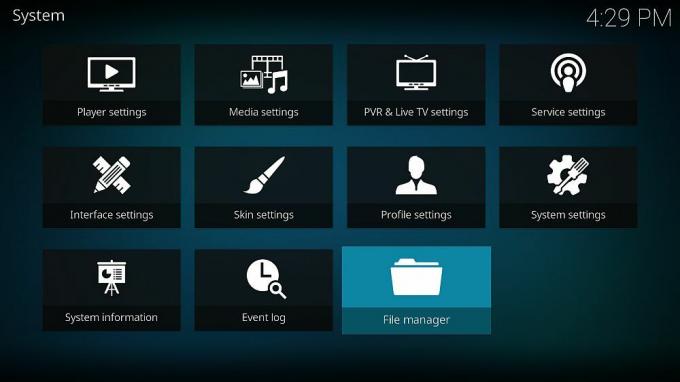
Fra Skjermbilde for filbehandling, klikk Legg til kilde i venstre rute. Neste, i Legg til filkilde, klikk .
Skriv inn følgende bane nøyaktig som vist: http://kdil.co/repo/ og klikk deretter OK.

Tilbake til Legg til filkilde boksen, bør vi endre kildens navn. Standaren, "repo“, Ikke meningsfull nok. Klikk på linjen som sier “repo"Nedenfor"Skriv inn et navn for denne mediekilden”Og erstatt det med et mer meningsfylt navn. Vi valgte Kodil da dette er kilden til å installere Kodil oppbevaringssted.

Forsikre deg om at alt er i orden, og klikk OK for å lagre den nye kilden.
Installere Kodil Repository
Nå som vi har konfigurert kilden, kan vi gå videre og installere Merlin oppbevaringssted.
Fra Kodi Startskjermen og klikk Add-ons på venstre side av skjermen. Klikk deretter på Tilleggsleserikon øverst til venstre. Denne ligner en åpen boks.

Fra Tilleggs nettleserskjerm, klikk Installer fra zip-fil.

Klikk på Kodil kilde og klikk deretter kodil.zip for å starte depotinstallasjonen.

Vent noen sekunder, og en melding øverst til høyre på skjermen bekrefter vellykket installasjon av Kodil oppbevaringssted. Som du ser av meldingen, er depotets virkelige navn www. Kodisrael.co.il.

Installere Poseidon-tillegget
Vi er nå klar for det siste trinnet, den faktiske tilleggsinstallasjonen. Mens du fortsatt er på Tilleggs nettleserskjerm, klikk Installer fra depot.

Klikk på.. Kodil Repository fra listen over tilgjengelige repoer.

Klikk deretter Video-tillegg og klikk deretter på Poseidontillegg fra listen.

Fra siden Poseidon tillegg, klikker du på Installere knappen nederst til høyre. Dette vil starte installasjonen av tillegget og avhengig av det.

under installasjonen av tillegget og dets avhengigheter, vil flere meldinger blinke kort oppe til høyre på skjermen. Etter kort tid vil en endelig melding bekrefte installasjonen av Poseidon-tillegget.

En oversikt over Poseidon-tillegget
Hvis du har brukt noen av de flere tilleggene som er hentet fra Exodus eller dets etterkommere, vil du føle deg hjemme med Poseidon-hovedmenyen, siden mange av elementene er like.

Det er en enkel meny, og hvert element er ganske selvforklarende. I stedet for å gå gjennom hver seksjon, la oss besøke tillegget fra et innholdsperspektiv. Vi viser deg hvor du finner filmer og TV-serier, hvordan du bruker de tilpassede innholdslistene, hvordan du justerer tilleggsinnstillingen og hvordan du bruker søkefunksjonaliteten.
Ser på film
Det er flere seksjoner i Poseidon-tillegget der du finner filmer. La oss se hvor de er og hvordan de fungerer.
Filmer
Filmseksjonen er det mest åpenbare stedet man vil gå for å se etter filmer. Seksjonen er godt organisert med flere forskjellige måter å bla gjennom filmer på.

sjangere og År lar deg bla gjennom filmtitler arrangert av enten filmkunstens sjanger fra deres produksjonsår. Det er 22 sjangre og årene går tilbake til 1901.
De Skuespiller underavsnitt ser ut til å være ødelagt og returnerer ingenting. De Oscar-vinnere seksjonen har den beste Oscar-vinnende filmen siden 1927
På kino lister opp filmer som fremdeles er - eller som nylig har vært - i kinoer. Det er absolutt her du vil gå etter de siste tilgjengelige filmene. Selvfølgelig er det enorme sjanser for at ingen kilder er tilgjengelige for de nyeste.
Flotte direktører kan være en interessant seksjon... hvis din smak i filmer stemmer overens med Poseidon-utvikleren. Den har en liste med bare 9 regissører, Spike Lee, Alfred Hitchcock, Clint Eastwood, Steven Spielberg, James Cameron, Quentin Tarantino, Mel Gibson, Ben Affleck og Martin Scorcese. De er absolutt alle gode regissører, selv om de kanskje ikke var de jeg ville valgt å være på listen. Men hvis du bare elsker en av dem, er det flott å ha et sted hvor du kan bla gjennom alt hans arbeid.
Filmene mine og de to Søk alternativene er de samme som på hovedmenyen og vil bli diskutert om kort tid.
Topp filmer
Dette ville være et annet flott sted å finne filmer... hvis det bare fungerte. Noen av topplistene virker veldig interessante, men faktisk bare en av dem returnerer noe innhold, IMDB Top 1000.

Det er imidlertid en god liste. Den har virkelig noen av de beste filmene som noensinne er laget. Dessverre er listen litt for lang og vises over 10 sider med 100 titler hver. Å bla gjennom en så lang liste kan fort bli kjedelig, spesielt når du vurderer at det er i ingen spesiell rekkefølge.
Spillelister
Dette er sannsynligvis det beste stedet å lete etter film når du bare har en vag ide om hva du vil se. Seksjonen har 60 spillelister i forskjellige kategorier.

Du liker B-filmer? De er der inne. Du foretrekker chick flix? Det er det også. Monsterfilmer, parodier, steampunk, vampyrfilmer, det er sannsynligvis noe for enhver smak.
Hva gaffelen?
De Hva gaffelen? delen er delt inn i to deler, filmer og TV-serier. På filmsiden har du først fire lister over filmer som alle er basert på popularitet, men i henhold til forskjellige kriterier: Trender, Populær, forventet, og Billettluke.

Så har du Movie Mosts som tilbyr spillelister basert på tilleggsstatistikken. Du kan velge å se en liste over de mest spilte, mest samlet og mest sett filmene i uken, måneden, året eller alle tider.
Og til slutt, er Søk-delen forskjellig fra tilleggs-søkefunksjonen og vil bare søke i What the Fork? seksjon.
Ser på TV-serier
Å se på TV-serier er den andre store bruken for Poseidon-tillegget. Det er færre seksjoner med TV-serier, men tilbudet er fremdeles veldig bra.
TV-programmer
Dette er det åpenbare stedet å se etter TV-serier. Den interne ordningen for seksjonen er veldig lik Filmseksjonen.

sjangere har nesten den samme listen som filmenes motstykke med noen få tillegg som Reality TV, Game shows eller Talk Shows.
Networks er der du finner alle TV-serier fra et bestemt nettverk. Listen over nettverk er betydelig med nærmere 150 oppføringer. Det er ikke bare amerikanske nettverk der inne. De er fra hele verden. Og det er alternative nettverk som Netflix.
Nye TV-show har en liste over alle showene som for øyeblikket er i den første sesongen. Som for Nye episoder, listen har alle de siste episodene fra hvert show som kjører for øyeblikket. Det er her du vil gå for å komme raskt inn på en savnet episode.
Og akkurat som i Filmseksjonen, Filmene mine og de to Søk alternativene vil bli diskutert om kort tid.
Hva gaffelen?
Hva gaffelen? TV-show-seksjonen er nesten identisk med Filmseksjonen, med unntak av at listene er TV-serier i stedet for filmer.

Den har de samme trending, populære og forventede underavsnittene. Den har også TV Shows Mosts som er identisk med filmer mest. Den eneste forskjellen med filmseksjonen er at Box Office er erstattet av Show Premieres-delen. Den delen er omtrent som den nye TV-serien under seksjonen Filmer, men med en bredere internasjonal smak.
Personaliserte lister ved hjelp av Trakt eller IMDb
Seksjonene Mine filmer og TV-serier er forskjellige fra de andre ved at de ikke får innholdet fra tillegget, men snarere fra deg Trakt og / eller IMDB-kontoer. Alt du trenger å gjøre er å koble Poseidon-tillegget til en av eller begge kontoene dine. Vi viser deg hvordan det gjøres på et øyeblikk
Hva er Trakt og IMDB?
Trakt og IMDB er to nettsteder som inneholder metadata om filmer og TV-serier. Begge lar brukerne logge på og lage sine egne lister over favorittfilmer eller TV-show. Trakt går litt lenger og sporer også det du har og ikke har sett på fra listene dine.
Koble Poseidon til Trakt og / eller IMDB-kontoen.
For Trakt, må du gå til Verktøy og klikk deretter INNSTILLINGER: Kontoer. Deretter blar du ned til Trakt-delen og klikker Autorisere. Et vindu dukker opp og inviterer deg til å besøke https://trakt.tv/activate og skriv inn aktiveringskoden som er gitt deg når du blir bedt om det.

Du må gå til den spesifiserte siden og oppgi koden som ble gitt av Poseidon-tillegget. Du må selvfølgelig logge deg på Trakt-kontoen din. Kodi-vinduet lukkes automatisk, og Trakt-kontoen din blir koblet til Poseidon-tillegget.
For IMDB er det enda enklere. Gå igjen til Verktøy-delen og klikk på INNSTILLINGER: Kontoer. Bla ned til IMDb-delen og skriv inn IMDb-brukernavnet. Det er alt som er til det.
Poseidon-verktøymenyen
Verktøy-delen er der du kan justere tilleggsinnstillingene. Det er ikke mange innstillinger der som man vanligvis ønsker å endre. Det eneste unntaket vil være å koble tillegget til din personlige Trakt- eller IMDB-konto slik vi nettopp har vist deg.
Poseidon-søkemotoren
Poseidon-tilleggssøkemotoren er identisk med de fleste andre Exodus-gafler. Det fungerer bra, og det er den beste måten å finne en spesifikk film på. Du kan få tilgang til dets individuelle komponenter gjennom filmer og TV-show, eller du kan bruke Seach-oppføringen på hovedmenyen for å komme til en undermeny med de forskjellige alternativene.

De to første alternativene, Filmer og TV-programmer vil søke i titler. Du trenger ikke å oppgi en eksakt tittel, og motoren vil returnere noen tittel som inneholder søkeordene dine.
De to People-alternativene vil søke i både skuespillere og regissører og returnere en liste over alle filmene eller TV-programmene deres.
Fordeler og ulemper med Poseidon-tillegget?
Poseidon-tillegget har noen utmerkede funksjoner, men det er langt fra perfekt. Her er de viktigste fordeler og ulemper.
Pros
- Innhold som fungerer - som er mest innhold - fungerer veldig bra. Det er ikke mange døde lenker. Og til og med innhold som ikke fungerer, har ofte ingenting med tillegget å gjøre. Det kan være kilden som ikke lenger fungerer.
- Du kan velge hvilken kilde du vil spille blant en liste sortert etter oppløsning. Dette kan vise seg nyttig hvis du vil begrense bruken av båndbredde ved å velge bare SD-kilde, for eksempel.
- Når en valgt kilde ikke klarer å spille, prøver tillegget automatisk det neste på listen til det finner en som fungerer.
Ulemper
- Noen komplette deler av Poseidon-tillegget som IMDB-brukerlister og Critters Corner fungerer ikke i det hele tatt. Toppfilmene gjør det knapt med bare ett underavdeling som jobber ut av seksten.
- Tillegget er litt for likt andre Exodus-gafler. Og det er ganske mange på Kodi-scenen. Det er også nesten identisk med Neptune Rising-tillegget, helt ned til de ikke-arbeidsdelene. Det har noen få forskjeller i forhold til søskenbarnene, men de er mindre og lite synlige.
For å konkludere
Hvis alt du ønsker er filmer og TV-serier og ikke bryr deg om noe annet noen alt-i-ett-tilleggsprogrammer tilbyr, vil du elske Poseidon-tillegget. Enda mer hvis du var tilhenger av Exodus på jakt etter en erstatter. Til tross for noen få ødelagte seksjoner, er denne tillegget enkel å bruke, og det å finne innhold er ikke for komplisert, takket være en enkel menystruktur.
Har du prøvd Poseidon-tillegget? Hva likte du mest med det? Og er det ting du ikke likte i det hele tatt? Vi elsker å høre fra leserne våre. Del opplevelsen din ved å bruke kommentarene nedenfor.
Søke
Siste Innlegg
Se UFC-avspillinger på Kodi: Beste UFC og MMA-tillegg for Kodi
Konkurransedyktig idrett har vært populær gjennom menneskehetens hi...
Universe HD Kodi Addon installasjonsveiledning
Det er ingen mangel på uoffisielle Kodi addons der ute som kjemper ...
Beste Kodi-tillegg for Hollywood-filmer
Finner du ikke favorittfilmene dine fra Hollywood på andre videostr...